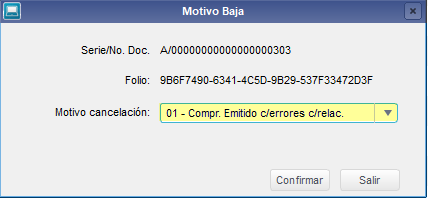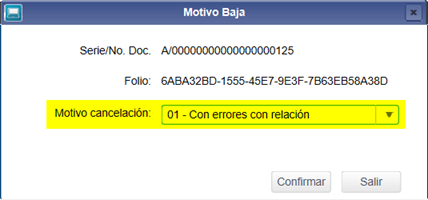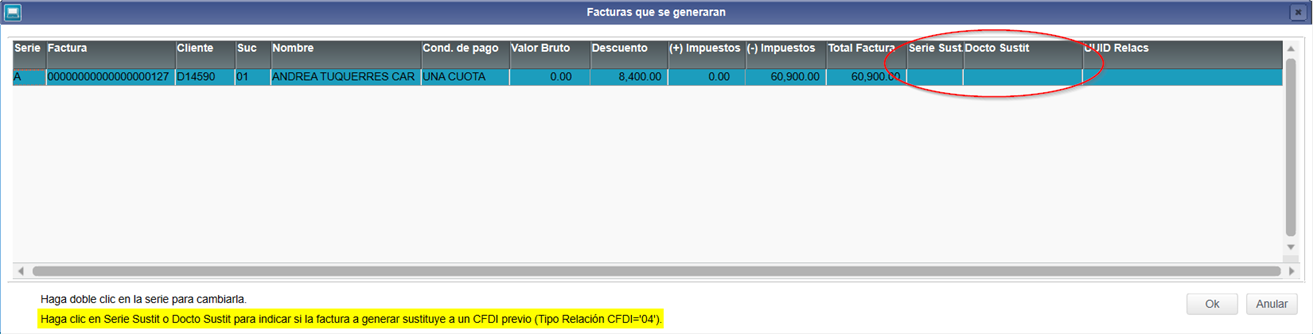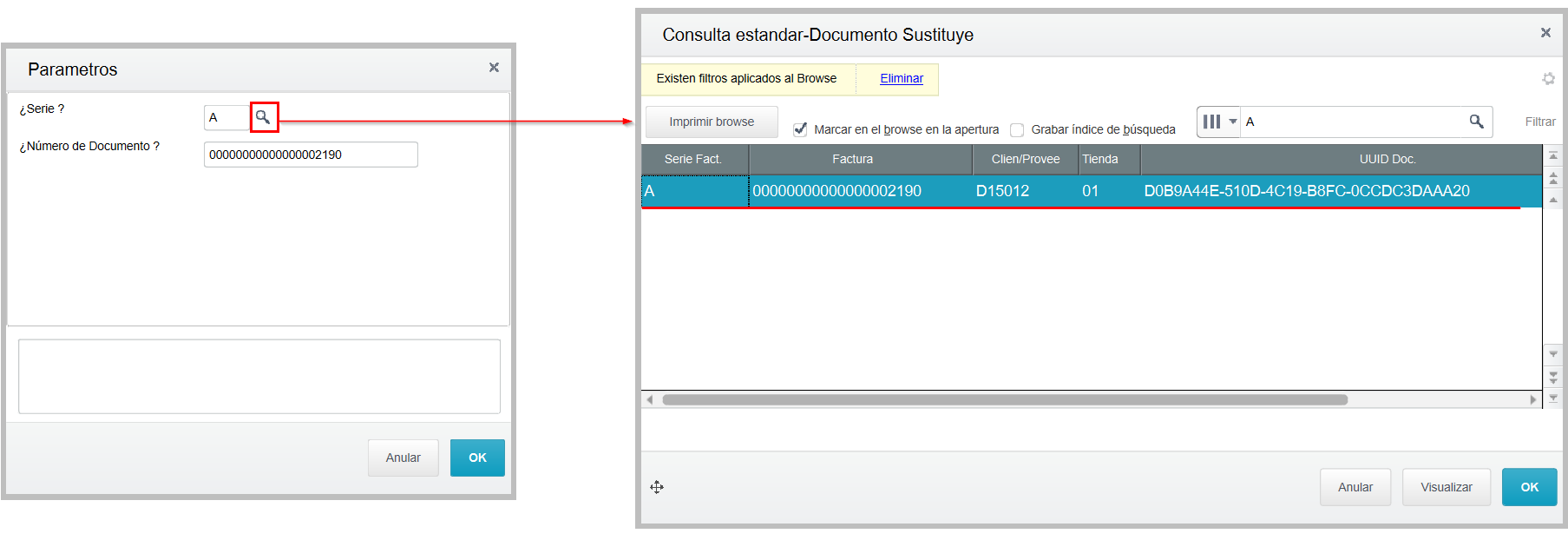Cancelación ante SAT de Factura de Venta (NF) con Motivo de Cancelación 01 - Comprobante emitido con errores con relación: - En el módulo de Facturación (SIGAFAT) ir al menú Actualizaciones | Facturación | Facturaciones (MAT467N)
- Incluir y Timbrar el CFDI de una Factura de Venta (NF).
- En el módulo de Facturación (SIGAFAT) ir al menú Actualizaciones | Facturación | Cancelación CFDI (FISA817)
- En los parámetros para visualizar la Factura, indicando en la pregunta ¿Tipo de Documento? con la opción Factura.
- Seleccionar la Factura de Venta (NF) que fue creada y timbrada previamente, ejecutar la acción Act. Status.
- Validar que la Factura sea Cancelable con o sin aceptación.
- Seleccionar de nueva cuenta la Factura de Venta (NF), y ejecutar la acción Cancelar.
- En la pantalla "Motivo baja" informar en el campo Motivo cancelación la opción 01 - Compr. Emitido c/errores c/relac., presionar Confirmar.
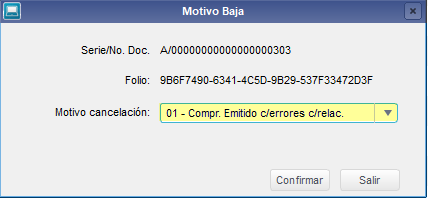 - Confirmar que se realice la anulación de la Factura, teniendo en cuenta que la solicitud de Cancelación ante el SAT no será realizada.
- En el módulo de Facturación (SIGAFAT) ir al menú Actualizaciones | Facturación | Facturaciones (MAT467N)
- Incluir una nueva Factura de Venta (NF).
- En el encabezado informar en los campos Serie Sust. (F2_SERMAN) y Núm. Doc. Sust. (F2_DOCMAN) la Factura que fue anulada en Protheus pero no fue Cancelada ante el SAT.
- Presionar Confirmar para guardar la Factura.
- Confirmar la generación y timbrado del Comprobante Fiscal Digital por Internet (CFDI), validar que se haya timbrado la nueva Factura y que se haya Cancelado ante el SAT la Factura a la que se sustituye.
Cancelación ante SAT de Nota de Débito al Cliente (NDC) con Motivo de Cancelación 01 - Comprobante emitido con errores con relación: - En el módulo de Facturación (SIGAFAT) ir al menú Actualizaciones | Facturación | Generac. de Notas de Crédito y Débito (MAT465N)
- Incluir y Timbrar el CFDI de una Nota de Débito al Cliente (NDC).
- En el módulo de Facturación (SIGAFAT) ir al menú Actualizaciones | Facturación | Cancelación CFDI (FISA817)
- En los parámetros para visualizar la Nota de Débito, indicando en la pregunta ¿Tipo de Documento? con la opción Nota de Débito.
- Seleccionar la Nota de Débito al cliente (NDC) que fue creada y timbrada previamente, ejecutar la acción Act. Status.
- Validar que la Nota de Crédito sea Cancelable con o sin aceptación.
- Seleccionar de nueva cuenta la Nota de Débito (NF), y ejecutar la acción Cancelar.
- En la pantalla "Motivo baja" informar en el campo Motivo cancelación la opción 01 - Compr. Emitido c/errores c/relac., presionar Confirmar.
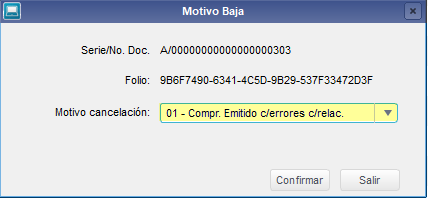 - Confirmar que se realice la anulación de la Nota de Débito, teniendo en cuenta que la solicitud de Cancelación ante el SAT no será realizada.
- En el módulo de Facturación (SIGAFAT) ir al menú Actualizaciones | Facturación | Generac. de Notas de Crédito y Débito (MAT465N)
- Incluir una nueva Nota de Débito (NDC).
- En el encabezado:
- Informar el campo Relación CFD (F2_RELSAT) con valor 02 - NOTA DE DÉBITO DE LOS DOCUMENTOS RELACIONADOS.
- Informar en los campos Serie Sust. (F2_SERMAN) y Núm. Doc. Sust. (F2_DOCMAN) la Nota de Débito que fue anulada en Protheus pero no fue Cancelada ante el SAT.
- El campo UUIDRelacs (F2_UUIDREL) se deben informar de manera manual los UUID de las Facturas de Venta a las que afecta la Nota de Débito Si se van a relacionar más de un UUID es necesario hacer salto de línea por UUID.

- Presionar Confirmar para guardar la Nota de Débito.
- Confirmar la generación y timbrado del Comprobante Fiscal Digital por Internet (CFDI), validar que se haya timbrado la nueva Nota de Débito y que se haya Cancelado ante el SAT la Nota de Débito a la que se sustituye.
Cancelación ante SAT de Nota de Crédito al Cliente (NCC) con Motivo de Cancelación 01 - Comprobante emitido con errores con relación: - En el módulo de Facturación (SIGAFAT) ir al menú Actualizaciones | Facturación | Generac. de Notas de Crédito y Débito (MAT465N)
- Incluir y Timbrar el CFDI de una Nota de Crédito al Cliente (NDC).
- En el módulo de Facturación (SIGAFAT) ir al menú Actualizaciones | Facturación | Cancelación CFDI (FISA817)
- En los parámetros para visualizar la Nota de Crédito, indicando en la pregunta ¿Tipo de Documento? con la opción Nota de Crédito.
- Seleccionar la Nota de Crédito al cliente (NCC) que fue creada y timbrada previamente, ejecutar la acción Act. Status.
- Validar que la Nota de Crédito sea Cancelable con o sin aceptación.
- Seleccionar de nueva cuenta la Nota de Crédito (NCC), y ejecutar la acción Cancelar.
- En la pantalla "Motivo baja" informar en el campo Motivo cancelación la opción 01 - Compr. Emitido c/errores c/relac., presionar Confirmar.
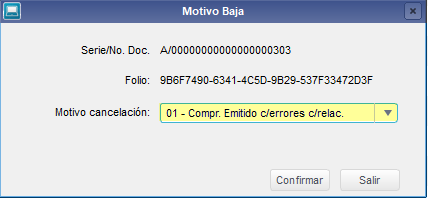 - Confirmar que se realice la anulación de la Nota de Débito, teniendo en cuenta que la solicitud de Cancelación ante el SAT no será realizada.
- En el módulo de Facturación (SIGAFAT) ir al menú Actualizaciones | Facturación | Generac. de Notas de Crédito y Débito (MAT465N)
- Incluir una nueva Nota de Crédito (NCC).
- En el encabezado:
- Informar el campo Relación CFD (F1_RELSAT) con valor 01 - NOTAS DE CRÉDITO DE DOCUMENTOS RELACIONADOS o 03 - DEVOLUCIÓN DE MERCANCÍAS SOBRE FACTURAS O TRASLADOS PREVIOS.
- Informar en los campos Serie Sust. (F1_SERMAN) y Núm. Doc. Sust. (F1_DOCMAN) la Nota de Crédito que fue anulada en Protheus pero no fue Cancelada ante el SAT.
- El campo UUIDRelacs (F1_UUIDREL) se deben informar los UUID de las Facturas de Venta a las que afecta la Nota de Crédito. Si se van a relacionar más de un UUID es necesario hacer salto de línea por UUID (Está acción se realiza de manera automática, usar la acción Doc Orig que se encuentra en Otras acciones)

- Presionar Confirmar para guardar la Nota de Crédito.
- Confirmar la generación y timbrado del Comprobante Fiscal Digital por Internet (CFDI), validar que se haya timbrado la nueva Nota de Crédito y que se haya Cancelado ante el SAT la Nota de Crédito a la que se sustituye.
Cancelación ante el SAT de Factura de Venta (NF) generada desde Pedido de Venta, con Motivo de Cancelación 01 - Comprobante emitido con errores con relación: - En el módulo de Facturación (SIGAFAT) ir al menú Actualizaciones | Pedidos | Pedidos de Venta (MATA410).
- Incluir un nuevo pedido con uno o más productos. El campo Doc. Gener. (C5_DOCGER) debe indicar 1 - Factura.
- En el módulo de Facturación (SIGAFAT) ir al menú Actualizaciones | Pedidos | Liberación de Pedidos de Venta (MATA440).
- Seleccionar el pedido registrado y hacer clic en la opción Aprobar, Confirmar liberación.
- En el módulo de Facturación (SIGAFAT) ir al menú Actualizaciones | Pedidos | Liberación de Crédito y Stock (MATA456).
- Seleccionar cada ítem del pedido registrado y hacer clic en la opción Manual, confirmar liberación haciendo clic en el botón Ok.
- En el módulo de Facturación (SIGAFAT) ir al menú Actualizaciones | Facturación | Generación de Notas (MATA468N).
- En la pregunta ¿Generación por ?, seleccionar Pedidos.
- Proporcionar los parámetros del proceso.
- Marcar los ítems del Pedido de Venta registrado. En Otras acciones, dar clic en Genera Fact.
- Hacer doble clic sobre la columna Serie y proporcionar la Serie (F2_SERIE) a utilizar.
 - A continuación, hacer clic en el botón Ok y confirmar la generación y timbrado del CFDI correspondiente.
- Verificar que el timbrado del CFDI sea satisfactorio. La impresión (generación de PDF) es opcional.
- En el módulo de Facturación (SIGAFAT) ir al menú Actualizaciones | Facturación | Cancelación CFDI (FISA817)
- En los parámetros, indicar en la pregunta ¿Tipo de Documento? la opción Factura.
- Seleccionar la Factura (NF) que fue creada y timbrada previamente, ejecutar la acción Act. Status.
- Validar que la Factura sea Cancelable con o sin aceptación.
- Seleccionar de nueva cuenta la Factura (NF), ejecutar la acción Cancelar.
- En la pantalla "Motivo baja" informar en el campo Motivo cancelación la opción 01 - Compr. Emitido c/errores c/relac., presionar Confirmar.
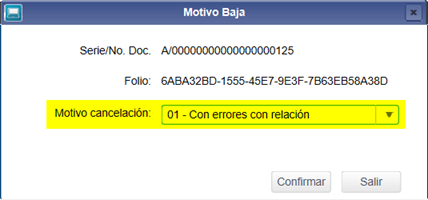 - Confirmar que se realice la anulación de la Factura, teniendo en cuenta que la solicitud de Cancelación ante el SAT no será realizada.
- Responder afirmativamente al mensaje ¿Dejar pedido aprobado?.
- Visualizar resultado del proceso:
 - En caso de ser necesario, se deberá volver a Liberar el Pedido y/o los Ítems por Crédito/Stock, pasos previos 3 a 6.
- En el módulo de Facturación (SIGAFAT) ir al menú Actualizaciones | Facturación | Generación de Notas (MAT468N)
- En la pregunta ¿Generación por ?, seleccionar Pedidos.
- Proporcionar los parámetros del proceso.
- Marcar los ítems del Pedido de Venta registrado. En Otras acciones, dar clic en Genera Fact.
- Hacer doble clic sobre la columna Serie y proporcionar la Serie (F2_SERIE) a utilizar.
- Hacer doble clic sobre alguna de las columnas Serie Sust. o No. Doc Sust:
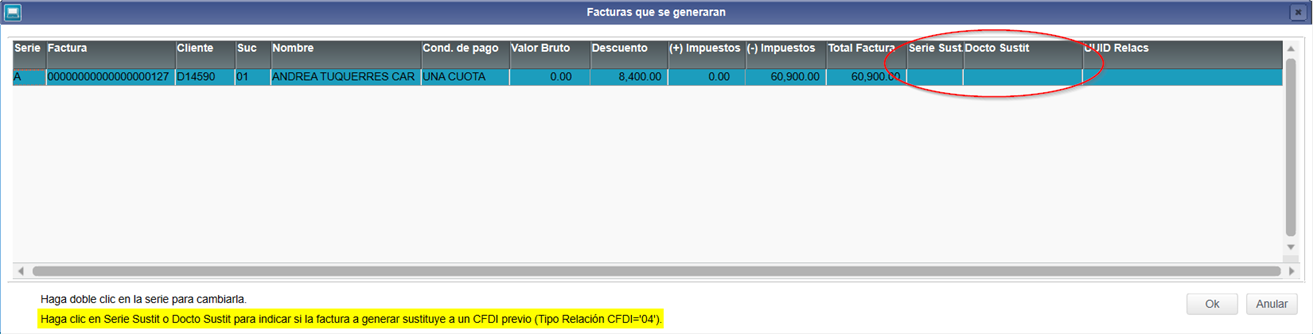 - Se mostrará una ventana donde se registrará el documento a sustituir
 - Utilizar la consulta estándar para seleccionar el documento cancelado previamente:
 - Confirmar la generación de la factura:
 - Confirmar la generación y timbrado del CFDI correspondiente.
- Posterior al timbrado del CFDI también se procesa la cancelación del CFDI relacionado.
- Verificar que tanto el timbrado como la transmisión de cancelación de los CFDI correspondientes sean satisfactorios.
Consideraciones adicionales al cancelar documentos com motivo 01 - Comprobantes Emitidos c/errores c/relac. Para el caso en el que se realice la creación de una Factura para sustituir a otra que fue anulada en Protheus con motivo 01 - Comprobantes Emitidos c/errores c/relac., pero por algún inconveniente y durante el proceso de transmisión se presente error en la solicitud de cancelación de la factura anulada con motivo 01, como se muestra en el siguiente ejemplo: 
Se deberá seguir el siguiente procedimiento para realizar nuevamente la solicitud de cancelación de la factura ante el SAT: - En el módulo de Facturación (SIGAFAT) ir al menú Actualizaciones | Facturación | Cancelación CFDI (FISA817)
- En los parámetros, indicar en la pregunta ¿Tipo de Documento? la opción Factura.
- Ir al menú Otras acciones | Solic. Canc. Pendientes, donde se podrá informar los parámetros ¿Serie? y ¿Número de Documento? del cual se realizara nuevamente la solicitud de cancelación ante el SAT:
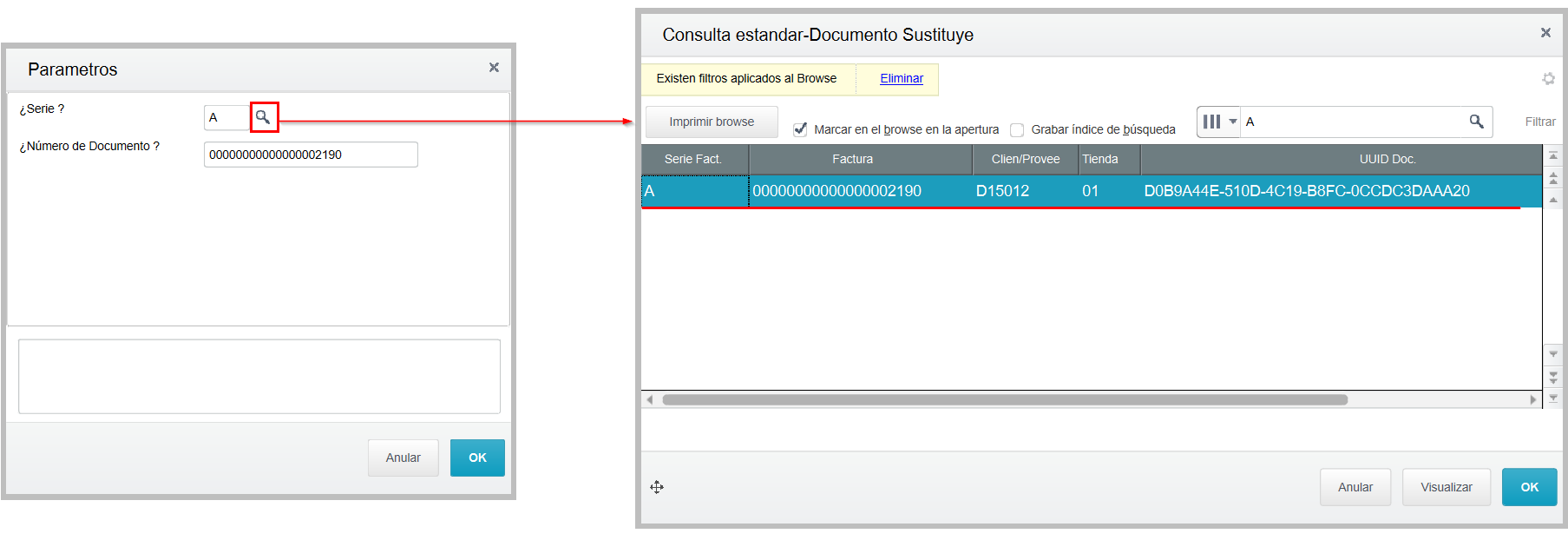
En la pregunta ¿Serie? se podrá ingresar a consultar y seleccionar el documento que se encuentra pendiente por anular ante el SAT. - Dar clic en OK para realizar nuevamente la solicitud de cancelación.
- Verificar la respuesta para la solicitud de cancelación.
Nota: Este proceso se podrá realizar un número de veces que el usuario requiera hasta que se obtenga una respuesta satisfactoria a la solicitud de cancelación.
|